传统的标题模式看久了会审美疲劳,而精美的动态标题则会让人眼前一亮,那么这样的精美动态标题如何使用PPT制作呢?一起来看看吧!
1.点击【插入】-【图片】,将提前准备好的图片插入PPT,如图1
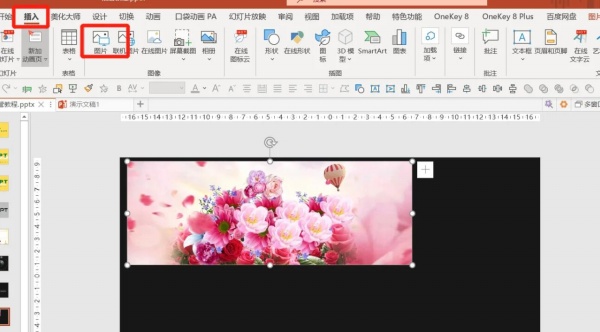
2.【插入】-【文本框】-【横排文本框】-【输入数字】-调整字体样式和大小,如图2

3.放大图片,将数字放在图片上,按住Ctrl,先点击图片再点击数字-【形状格式】-【合并形状】-【组合】,如图3

4.再插入两个文本框,分别输入标题和内容,如图4
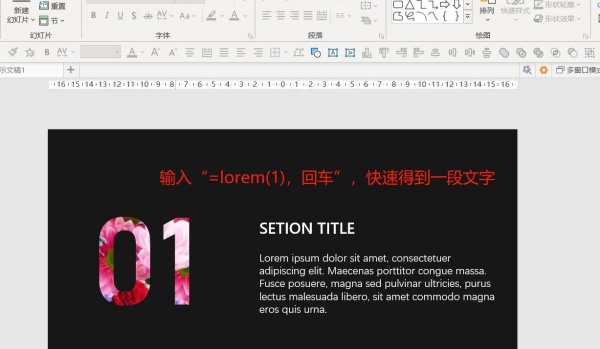
5.【插入】-【形状】-【矩形】,放在数字和标题中间,如图5
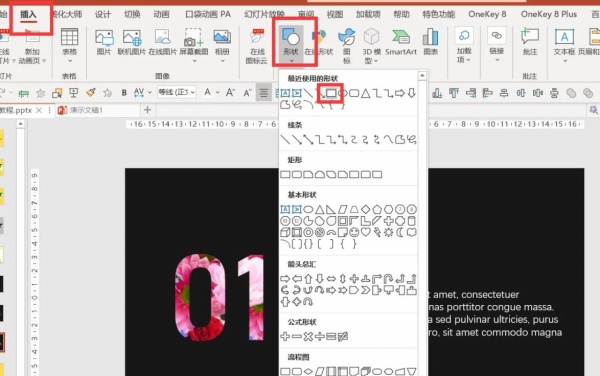
6.右键点击矩形-【设置形状格式】-【纯色填充:粉色】-【无线条】,如图6

7.点击【开始】-【选择】-【选择窗格】,如图7

8.再插入一个矩形,调整大小,纯色填充为与背景颜色一致,无线条,并在窗格中将位置移动到最后一个,如图8

9.拖动粉色矩形调整大小-在窗格中移动位置到最后,如图9
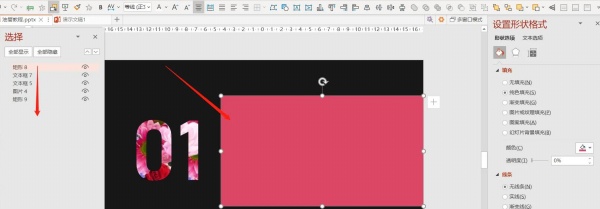
10.点击数字图片,移动到最后,如图10

11.点击粉色矩形-动画-飞入-效果选项:自左侧,如图11

12.点击数字-动画-飞入-效果选项:自右侧,如图12

13.全选标题和正文,右键点击【组合】,如图13
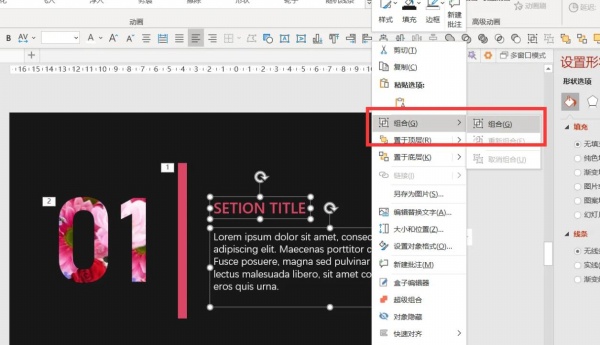
14.给标题和正文添加淡化进入效果,如图14
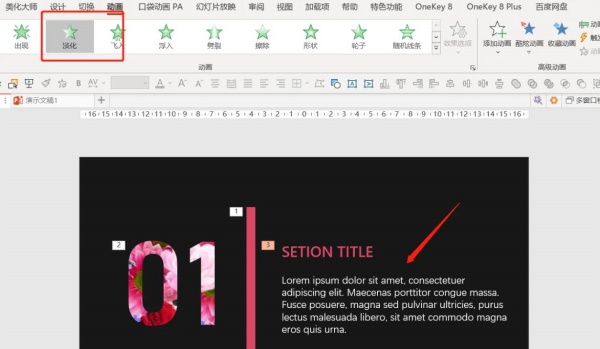
15.全选动画,持续时间统一:1.25秒,数字图片延迟0.5秒,文本延迟1.7秒,如图15

网友评论